Dropbox Captureとは
クラウドストレージで有名なDropBoxが始めたキャプチャサービスです。
Windowsでキャプチャ機能(Windows+G)がありよく使いますが、録画対象がデスクトップ画面にできない、対象にしたwindowサイズが変わると終了してしまうなど使いにくいところもあるので、手軽な代替ソフトがしていたらこちらを見つけました。
使い方
ソフトのインストールとアカウントの登録(未登録の場合)で使用できます。
①ソフトをダウンロード
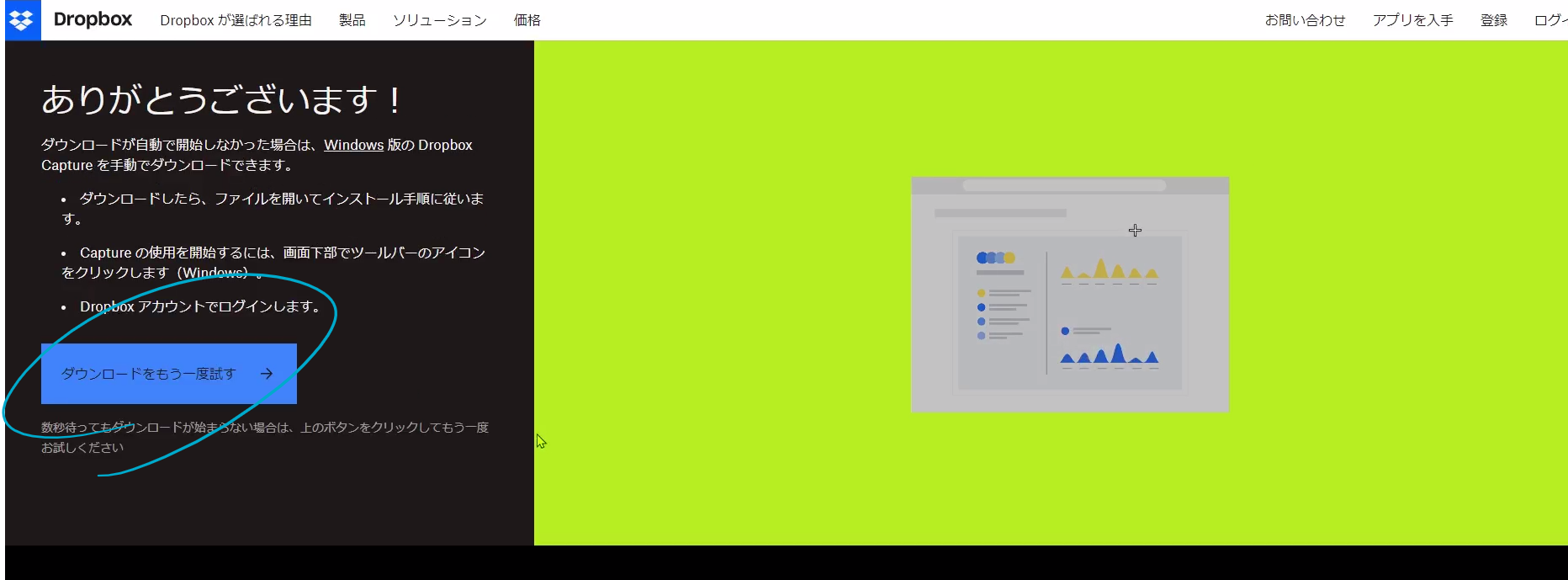
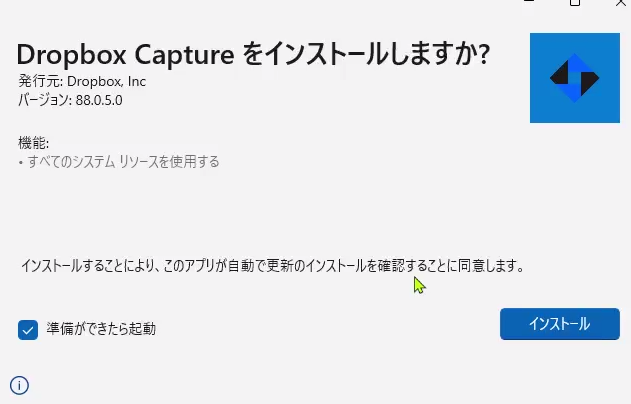
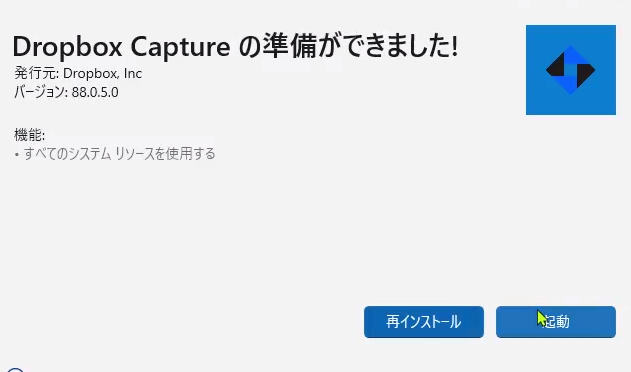
②インストール(アカウントを持っていない場合は併せてアカウントと登録)
アカウントを持っていない場合の手続きで記録しています。
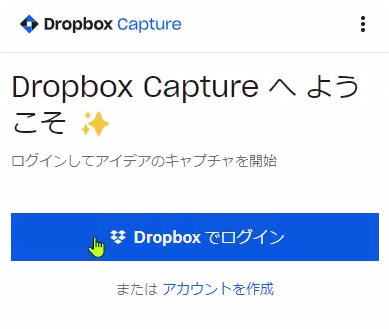
アカウントの作成をクリック
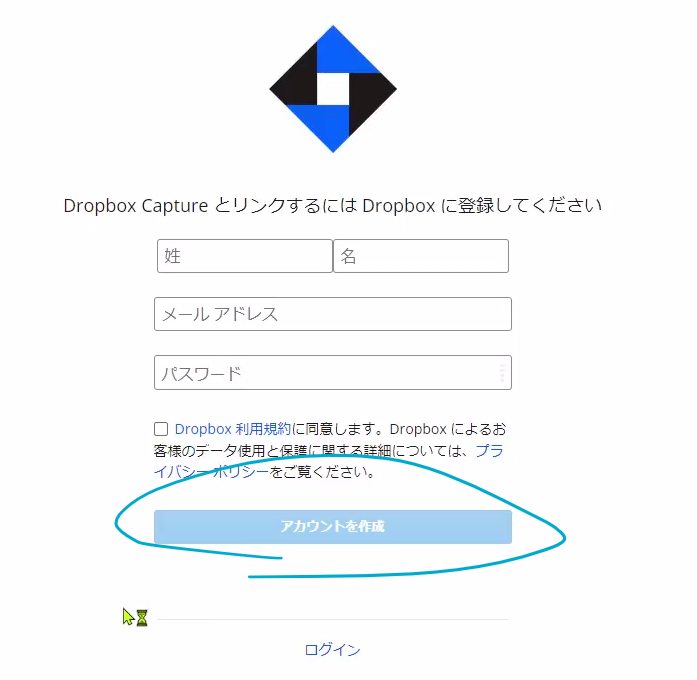
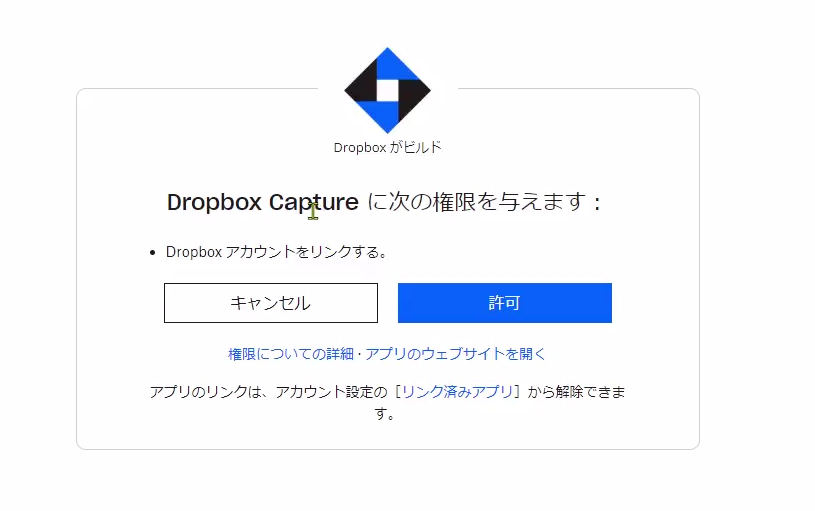
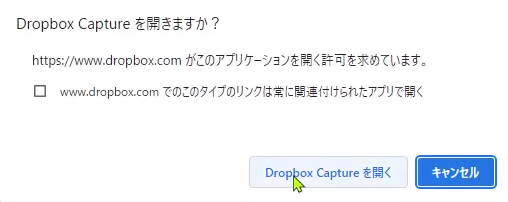
このようなポップアップがでてくるので”開く”を選択
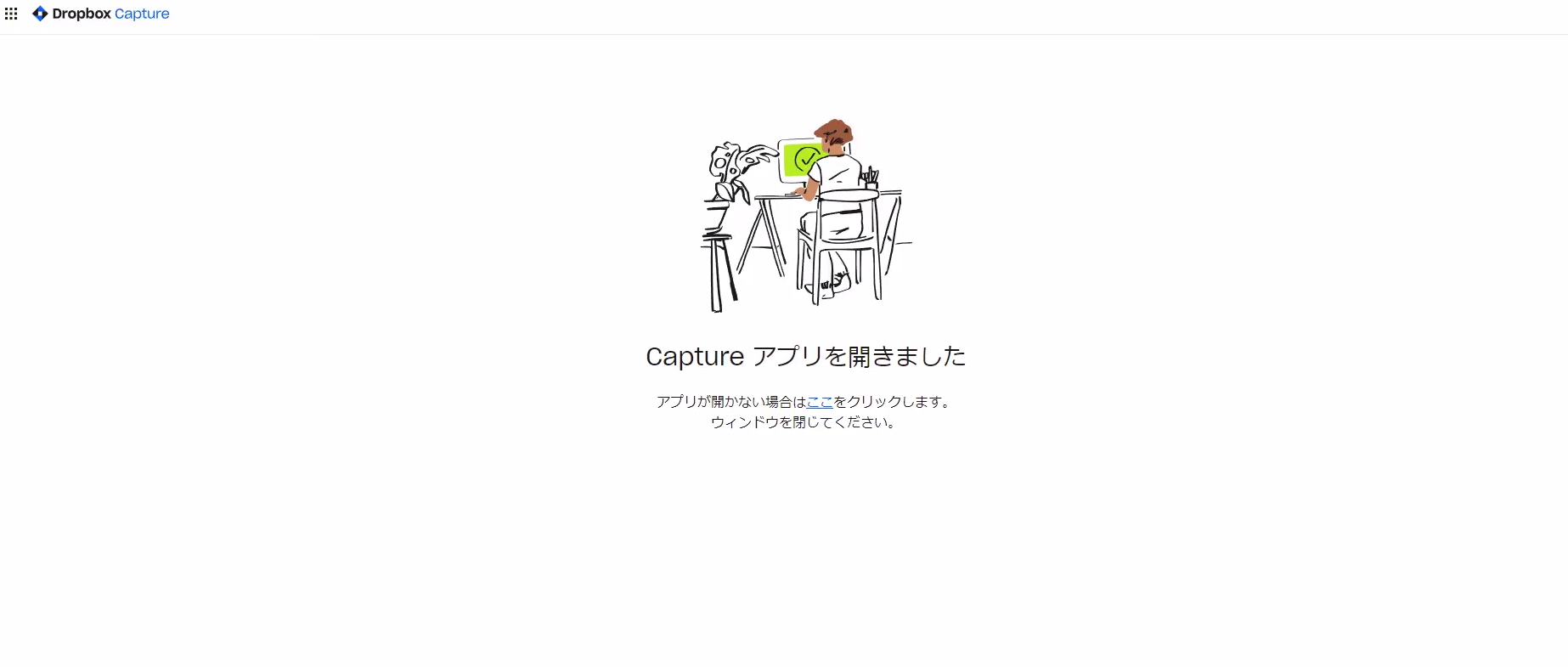
このような画面に移行します。ここはキャプチャされたものを管理する場で、
インストールされたソフトはデスクトップでソフトが起動しています。
③使用開始
上記の流れで立ち上がっていなければ検索して起動します。
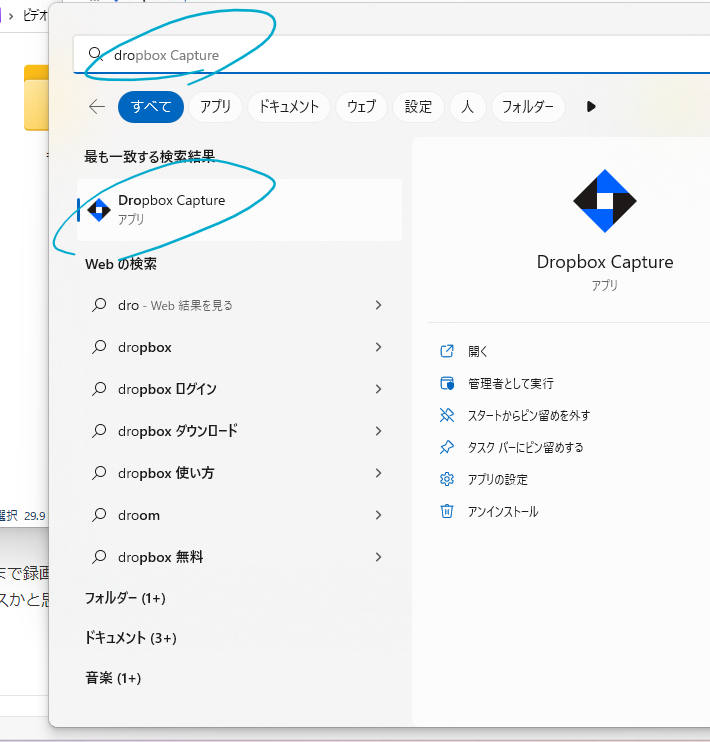
タスクバーに表示されれば、下記の操作で設定画面などを開くことができます。
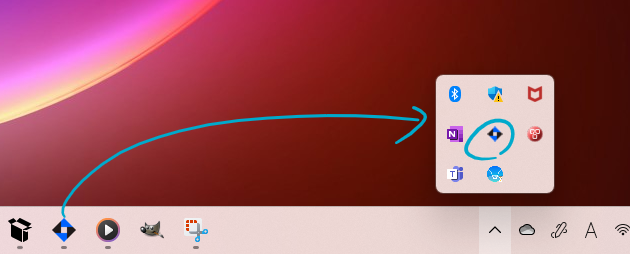
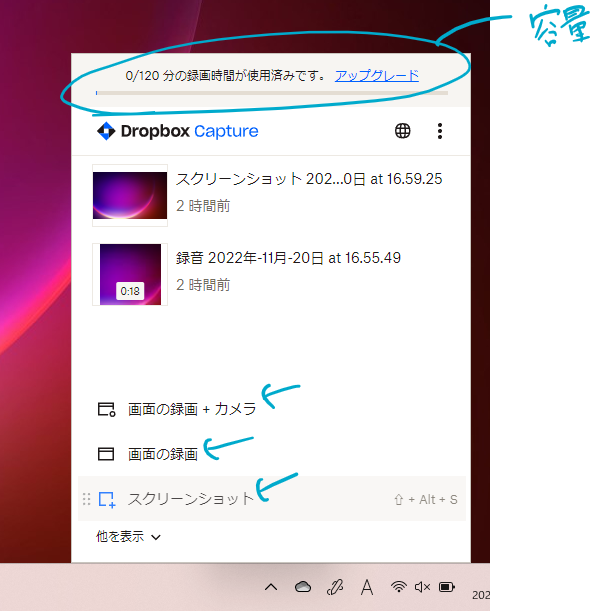
上の矢印個所をクリックすると録画などの画面選択に遷移し起動します。
録画中は、メニュー操作で画面に書き込みなども行えます。
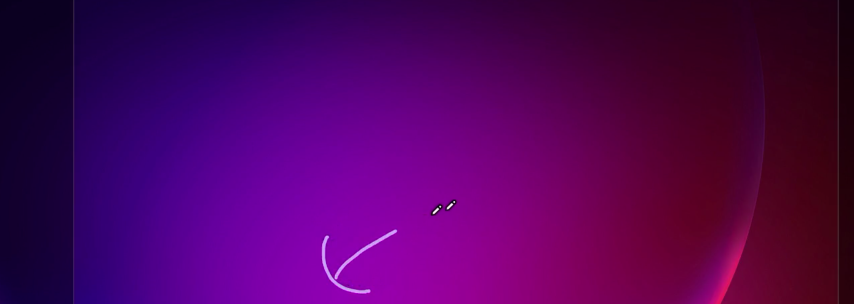
録画を終了すると先ほどのWebで録画結果を確認できます。
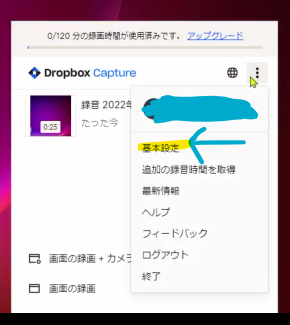
基本設定でショートカットやマイクなどの環境設定を行えます。
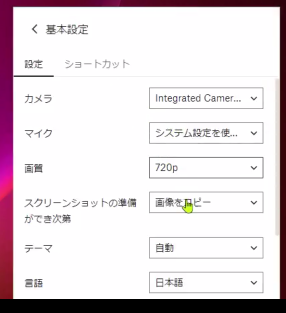
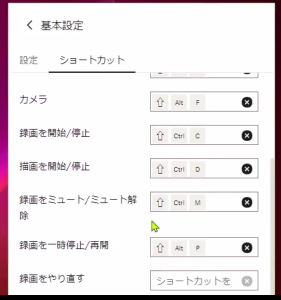
まとめ
無料だと120分の制限がありますが、そこまで録画していることもまれだと思いますので、気軽にキャプチャ、録画するにはいいサービスかと思いました。